Làm cách nào để viết hoa toàn bộ cột (viết hoa) hoặc viết thường trong Excel?

Bài viết này cung cấp hai phương pháp để bạn tạo chi tiết tất cả các văn bản ở dạng viết hoa hoặc viết thường của toàn bộ cột.
Phương pháp A:
Tạo toàn bộ cột bằng chữ hoa hoặc chữ thường với công thức
Phương pháp B:
Một vài cú nhấp chuột để tạo toàn bộ cột chữ hoa hoặc chữ thường với Kutools cho Excel
Tạo toàn bộ cột bằng chữ hoa hoặc chữ thường với công thức
Bạn có thể sử dụng các công thức trong cột trợ giúp để đạt được nó. Hãy làm như sau.
1. Chọn một ô trống bên cạnh ô bạn muốn viết hoa hoặc viết thường.
2. Để tạo chữ hoa cho văn bản ô, vui lòng nhập công thức = LÊN (B2) vào thanh công thức, rồi nhấn phím Enter.
Và để tạo ô chữ thường, hãy nhập công thức = LOWER (B2). Xem ảnh chụp màn hình:

3. Tiếp tục chọn ô, sau đó kéo Fill Handle xuống cho đến khi nó đến ô trong cột bạn muốn viết hoa hoặc viết thường.
Sau đó tất cả các ô trong cột là viết hoa hoặc viết thường sau các thao tác trên.
Tạo toàn bộ cột chữ hoa hoặc chữ thường với Kutools cho Excel
Ở đây rất khuyên bạn nên Thay đổi trường hợp tiện ích của Kutools cho Excel. Với tiện ích này, bạn có thể nhanh chóng thay đổi các chuỗi văn bản thành chữ hoa, chữ thường, chữ hoa và chữ thường, v.v. trong một colomn chỉ với vài cú nhấp chuột như minh họa bên dưới. Tải xuống Kutools cho Excel ngay bây giờ! (30 ngày dùng thử miễn phí)

Cùng xem cách áp dụng tiện ích này nhé. Hãy làm như sau.
1. Chọn cột bạn cần đặt các giá trị viết hoa hoặc viết thường, sau đó nhấp vào Kutools > bản văn > Thay đổi trường hợp. Xem ảnh chụp màn hình:
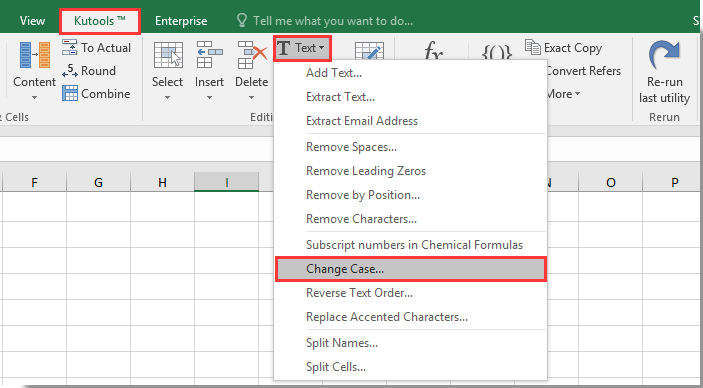
2. bên trong Thay đổi trường hợp hộp thoại, vui lòng chọn Trường hợp cao hơn or chữ thường tùy chọn như bạn cần trong Đổi loại và sau đó bấm vào OK cái nút. Xem ảnh chụp màn hình:

Sau đó, tất cả nội dung của ô trong cột được thay đổi thành chữ hoa hoặc chữ thường ngay lập tức.
Nếu bạn muốn dùng thử miễn phí (30 ngày) tiện ích này, vui lòng nhấp để tải xuống, và sau đó đi đến áp dụng hoạt động theo các bước trên.
Demo: Giữ tham chiếu ô công thức không đổi với Kutools cho Excel
Công cụ năng suất văn phòng tốt nhất
Nâng cao kỹ năng Excel của bạn với Kutools for Excel và trải nghiệm hiệu quả hơn bao giờ hết. Kutools for Excel cung cấp hơn 300 tính năng nâng cao để tăng năng suất và tiết kiệm thời gian. Bấm vào đây để có được tính năng bạn cần nhất...

Tab Office mang lại giao diện Tab cho Office và giúp công việc của bạn trở nên dễ dàng hơn nhiều
- Cho phép chỉnh sửa và đọc theo thẻ trong Word, Excel, PowerPoint, Publisher, Access, Visio và Project.
- Mở và tạo nhiều tài liệu trong các tab mới của cùng một cửa sổ, thay vì trong các cửa sổ mới.
- Tăng 50% năng suất của bạn và giảm hàng trăm cú nhấp chuột cho bạn mỗi ngày!
